På startsidan för Acrobat på webben väljer du E-signera > Samla in betalningar.
- Nyheter
-
Kom igång
- Lär dig grunderna
- Öppna appen
- Preferenser och inställningar
-
Skapa PDF-filer
- Konvertera till PDF-filer
- Skapa PDF-dokument med mallar
-
Skapa och designa med Adobe Express
- Redigera bilder med Adobe Express redigeringsverktyg
- Generera bilder från text
- Ta bort en bild i bakgrunden
- Stilisera PDF-filer med Adobe Express designverktyg
- Skapa marknadsförings- och företagsdokument med mallar
- Tips för att snabbt designa professionella dokument
- Redigera bilder med Adobe Express verktyg i Acrobat android
- Skapa professionella dokument med mallar i Acrobat android
- Skapa presentationer
-
Redigera PDF-filer
- Redigera text, bilder och objekt
- Organisera dokument
-
Dela, granska och exportera
- Dela dokument
- Granska PDF-filer
- Exportera och skriv ut
-
E-signera dokument
- Bygg varumärket med e-signaturer
- Begär e-signaturer
- Hantera avtal
- Arbeta med webbformulär
- Samla in onlinebetalningar
- Fyll i och signera
-
Hantera molnlagring
- Hantera Adobes molnfiler
- Hantera lagring från tredje part
-
Använd Acrobat-tillägg
-
Acrobat för Microsoft Teams
- Öppna Acrobats administratörsinställningar
- Redigera PDF-filer i Acrobat för Microsoft Teams
- Språk som stöds för Acrobat i Microsoft Teams
- Översikt över Acrobat för Microsoft Teams
- Lös problem i Acrobat för Microsoft Teams
- Samarbeta på PDF-filer i Microsoft Teams
- Installera Acrobat för Microsoft Teams
- Anpassa Acrobat för Microsoft-integreringar
-
Acrobat för SharePoint och OneDrive
- Översikt över Acrobat för SharePoint och OneDrive
- Konfigurera webbläsare för Acrobat i SharePoint och OneDrive
- Installera Acrobat för SharePoint och OneDrive
- Installationsöversikt över Acrobat för SharePoint och OneDrive
- Avinstallera Acrobat för SharePoint och OneDrive
- Använd Acrobat för att uppdatera filer i SharePoint och OneDrive
- Öppna Acrobats administratörsinställningar
- Acrobat för Microsoft Outlook
- Acrobat för Microsoft 365
- Anslutning för Adobe PDF-tjänster
- Acrobat för ChatGPT
-
Acrobat för Microsoft Teams
-
Felsökning
- Installationsproblem
- Utskriftsproblem
- Funktionsproblem
- Begränsningar och kända fel
- Utforska PDF-utrymmen
Ändra kontouppgifter för Braintree
Senast uppdaterad den
14 feb. 2025
Läs om hur du uppdaterar dina Braintree-kontouppgifter.
Bläddra till avsnittet Länka ett Braintree-konto på sidan Kontoinställningar för Acrobat Sign > Betalningsintegration.
Ange de nya värdena för Säljar-ID, Offentlig nyckel, och Privat nyckel.
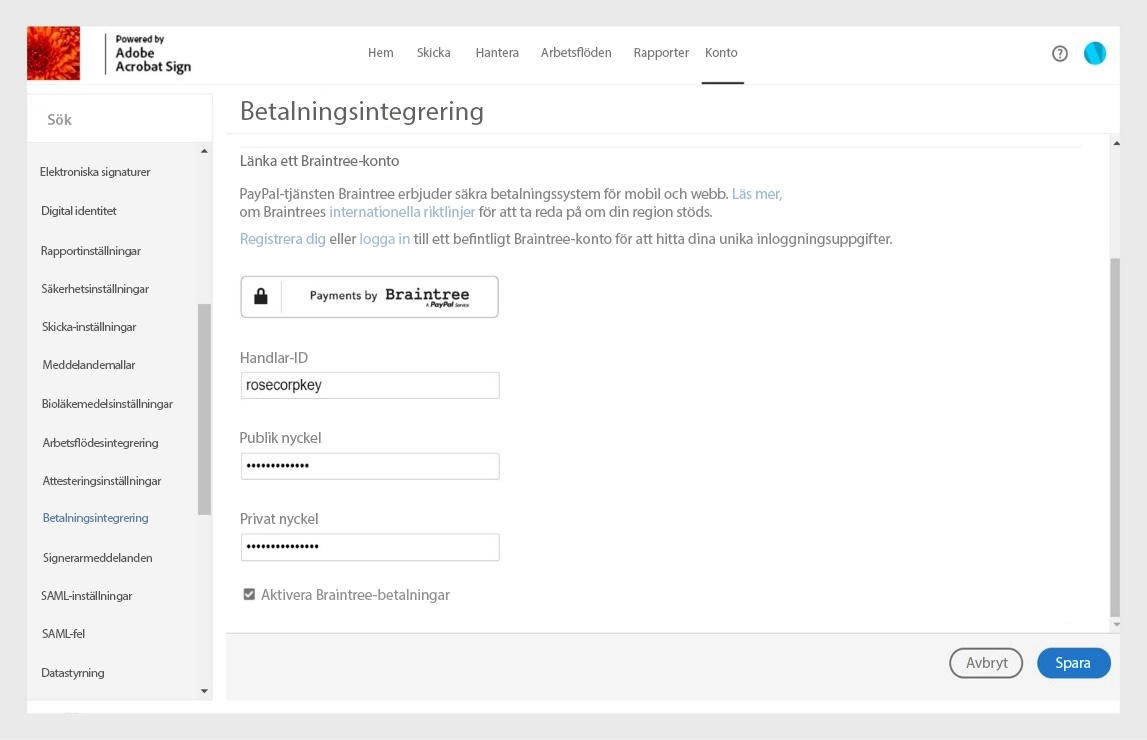
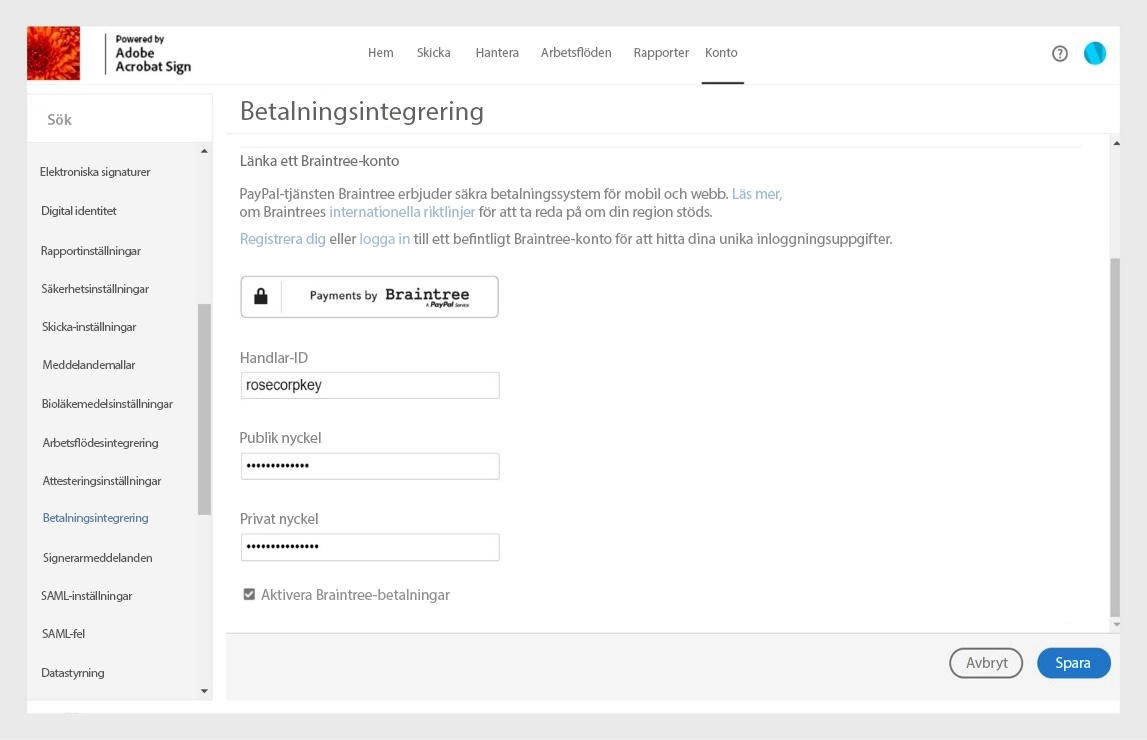
Välj Spara.
Efter att uppgifterna har validerats och anslutningen till Braintree har återupprättats, tillämpas de nya betalningsuppgifterna för alla efterföljande betalningsförsök.